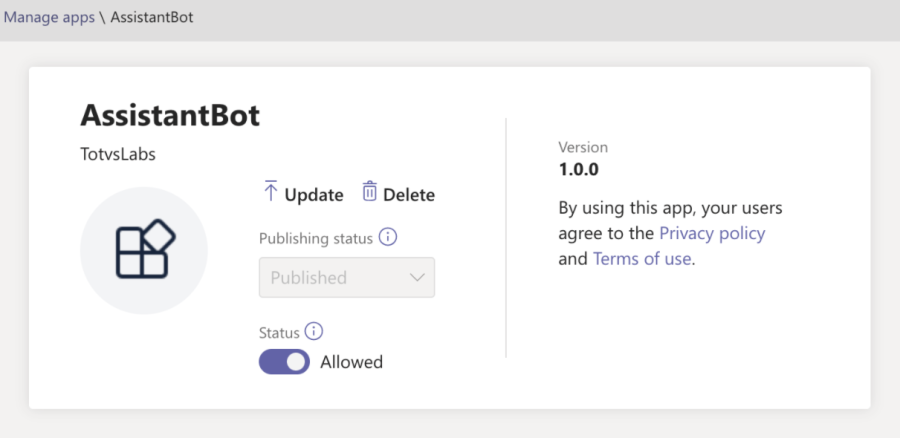Histórico da Página
...
O Microsoft Teams é uma ferramenta de comunicação e armazenamento de arquivos utilizada pelo mundo acadêmico e corporativo, onde a comunicação pode ser escrita, áudio ou vídeo.
- Configurar
Abra o "App Studio" dentro do Microsoft Teams:
-
- Crie um novo aplicativo do zero
...
- Defina o nome abreviado pelo qual deseja que o seu assistente seja identificado.
...
- Defina um nome completo para o aplicativo e também uma descrição que será mostrada aos usuários.
...
- Defina a versão do aplicativo, por exemplo: 1.0.0
...
- Defina o nome da sua empresa
...
- Definir o site da empresa
...
- Defina uma página "Declaração de privacidade" e "Termos de uso".
...
- Defina a marca do seu Assistente
...
- Abra a página Bots e configure
-
- Defina o nome do bot pelo qual você deseja que seu assistente seja identificado. Será o nome que os usuários irão visualizar e mencionar como Assistente.
...
- Também é hora de escolher como seu Assistente será usado. Existem algumas possibilidades:
...
- Pessoal
...
- Equipe
...
- Conversa em grupo
...
- E então crie o bot
Após a configuração do bot, você verá uma página como esta:
-
- Copie o ID acima do nome do bot e cole-o em ** MSTEAM_APP_ID **
...
- Clique no botão ** Gerar nova senha **, copie a senha e cole no campo ** MSTEAM_TOKEN **.
...
- Obtenha o URL do Webhook na página do Carol Assistant e cole no campo ** Endpoint de mensagens **
Vá para a página ** Testar e Distribuir **-
- Clique em ** Publicar **
...
- Envie o aplicativo para o catálogo da sua organização.
...
| Nota | ||
|---|---|---|
| ||
Certifique-se de não enviar o aplicativo para os aplicativos globais. Nesse caso, qualquer organização pode usar seu bot. |
| Wiki Markup |
|---|
Navegue até \[Centro de administração do Microsoft Teams\] (https://admin.teams.microsoft.com/)> Aplicativos do Teams> Gerenciar aplicativos. |
...
- Pesquise o nome do aplicativo que você acabou de enviar
...
- Clique e publique.
Instalando o App / Bot-
- Selecione sua equipe
...
- Clique em Gerenciar equipe
-
- Clique em Mais Aplicativos
-
- Pesquise e instale o seu aplicativo
Visão Geral
Import HTML Content
Conteúdo das Ferramentas
Tarefas